من خلال تحليلنا المتعمق لنظام iOS 17 ، وجدنا العديد من الميزات التي ستجعل حياتنا أسهل على أجهزة iOS الخاصة بنا. أحدها هو إشعار المحتوى الحساس ، وهو أحد أحدث إجراءات الخصوصية والمحتوى التي قررت شركة كوبرتينو دمجها في أجهزتها.
اكتشف معنا بطريقة سهلة كيف يمكنك تنشيط إشعار المحتوى الحساس على جهاز iPhone و iPad ، بهذه الطريقة سوف تتجنب تلقي وعرض محتوى غير مرغوب فيه.
أهمية الرقابة الأبوية
لقد كان التزام شركة كوبرتينو بالرقابة الأبوية ممتازًا دائمًا. Apple هي شركة تركز على حماية خصوصية مستخدميها بقدر كبير من الشك، ولكن ليس هذا فحسب، فقد روجت لنفسها دائمًا كشركة مصنعة جذابة بشكل خاص للجماهير الأصغر سنًا. كل هذا بفضل بساطة واجهة المستخدم لكل نظام من أنظمة التشغيل الخاصة به، بالإضافة إلى خيارات المراقبة الأبوية المتنوعة التي يوفرها للمستخدمين دائمًا.
ومن الأمثلة على ذلك أن جهاز iPad لديه إمكانية تكوينه بحساب للقاصرين. سيتم الإشراف على هذا الحساب من قبل الوالدين أو الأوصياء، وسيسمح لهم بالرقابة الصارمة ليس فقط على التطبيقات التي يصل إليها الصغار في المنزل، ولكن يمكن أيضًا مراقبة نوع المحتوى الذي يصلون إليه في الوقت الفعلي.
في هذه الحالة، لدى Apple العديد من الخيارات التي تسمح لك بتخصيص تجربة الرقابة الأبوية لمستخدميها بشكل كامل. ضمن أشياء أخرى، يمكننا القيام بكل ما يلي:
- تعيين قيود المحتوى والخصوصية
- الحد من عمليات الشراء التي يقوم بها القُصّر على iTunes وApp Store
- السماح أو تقييد الوصول إلى بعض التطبيقات وميزات الجهاز
- قم بتنشيط أداة حظر المحتوى الصريح أو المصنف حسب العمر
- تقييد الوصول إلى محتوى الويب الذي نريده
- تقييد عمليات البحث التي يتم إجراؤها من خلال مساعد Siri الافتراضي
- الحد من استخدام Game Center
- حظر التغييرات على الإعدادات والميزات والخصوصية
- قم بإجراء تغييرات على أقسام الصحة والسلامة
وهي كثيرة، وأغلب هذه التعديلات يمكن إجراؤها من خلال وظيفة Screen Time، والتي سنتحدث عنها بالتفصيل لاحقاً.
وقت الاستخدام: أدوات الرقابة الأبوية من Apple
Screen Time هي ميزة متاحة على كل من iPhone وiPad، ولتنشيطها، ما عليك سوى الانتقال إلى قسم الإعدادات. إعداداتحيث ستجد القسم إستغل وقتكأن سوف تسمح لك بإنشاء مجموعة في العائلة لنكون قادرين على تكوين القيود التي نريد إنشاءها مثل:
- التوقف
- حدود استخدام التطبيق
- المحتوى والخصوصية
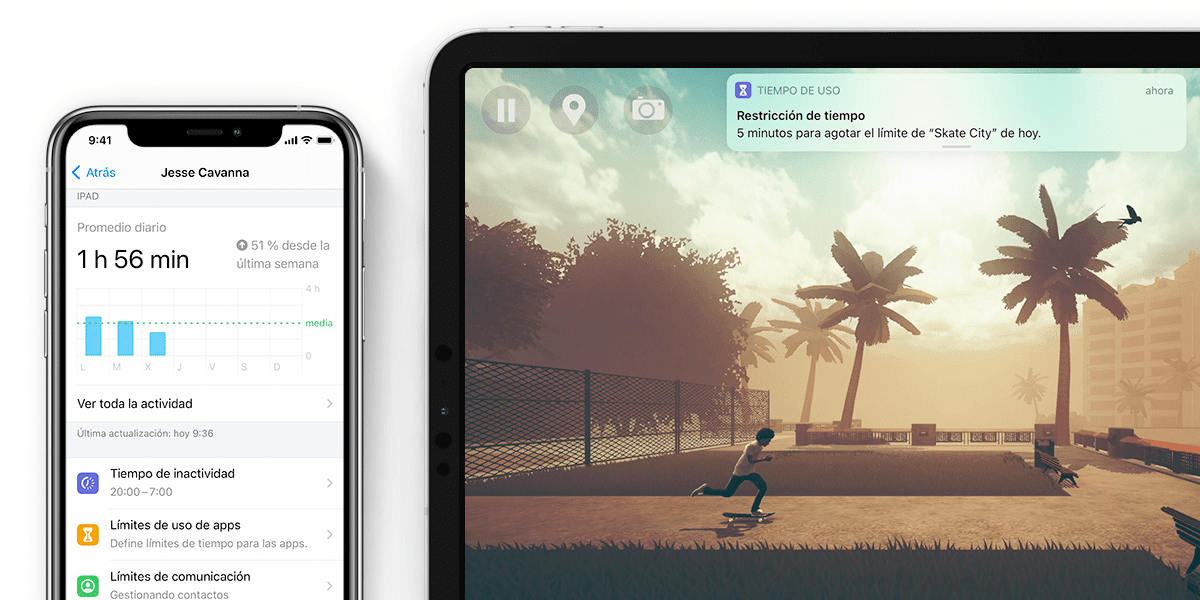
بمجرد إجراء هذه الإعدادات، يمكننا استخدام رمز لمنع الوصول إلى Screen Time وبالتالي ضمان تشغيله.
في حالة عدم استخدام المجموعة في العائلة, يمكننا إدارة حساب طفلنا من خلال تكوينه لهذا الغرض على النحو التالي:
- اذهب الى إستغل وقتك داخل التطبيق إعدادات
- حدد الخيار نشط
- الآن اختر الخيار "هذا هو جهاز طفلي"
ستتمكن الآن من ضبط جميع القيود التي ذكرناها أعلاه، إنشاء معرف Apple وكلمة المرور لإعادة تعيين رمز قفل Screen Time في حالة فقده.
تقرير وقت الاستخدام
كما قلنا من قبل ، مع خاصية وقت الاستخدام سيكون لدينا إمكانية الوصول إلى تقارير استخدام الجهاز حيث يمكننا تحديد كل من التطبيقات التي تم استخدامها، تحديد وقت استخدام كل من هذه التطبيقات بشكل واضح، حيث سنتمكن أيضًا من مقارنتها مع بقية التطبيقات ضمن الساعة اليومية، أي أننا سنتمكن من مراعاة ما هي الساعات الأكثر استخدامًا استخدام الجهاز .

نحن لا نشير فقط إلى مقدار وكيفية استخدام الجهاز، ولكن أيضًا لمن، أي أن نظام وقت الاستخدام الذي يدير الرقابة الأبوية لجهاز iPhone الخاص بنا يسمح لنا بالوصول بسهولة إلى المعلومات المتعلقة بالمستخدمين أو جهات الاتصال مع المستخدمين أن أطفالنا لديهم اتصالات مشتركة، وبهذه الطريقة سنعرف مع من يتبادلون الرسائل والمكالمات، وحتى سنكون قادرين على تحديد مقدار وكيفية تواصلك مع جهات الاتصال هذه اعتمادًا على التطبيق المستخدم.
مما لا شك فيه أن Screen Time هي أفضل أداة للرقابة الأبوية يمكن أن نجدها في السوق، وهي حصرية لنظامي التشغيل iOS وiPadOS، ومع ذلك، فإن أحدث إعداد لتقييد المحتوى الحساس المدمج في iOS يعد أيضًا نجاحًا واضحًا، لذلك سنعلمك في بضع خطوات بسيطة كيف يمكنك تقييد الوصول إلى المحتوى الحساس من خلال أي تطبيق على iOS.
كيفية تفعيل إشعار المحتوى الحساس
بادئ ذي بدء ، يجب أن تعلم أنه من أجل تنفيذ هذا التكوين ، من الضروري تمامًا أن يكون لديك أحدث إصدار من البرنامج الثابت مثبتًا ، أي ، iOS 17 أو أعلى على الأقل. وطالما تأكدت من أن هذا هو الحال، يمكنك اتباع الخطوات الموضحة بالتفصيل أدناه. استمرار:
- افتح التطبيق إعدادات من اي فون الخاص بك
- اذهب إلى القسم الخصوصية والأمن في جميع أنحاء الإعدادات المختلفة. إذا كنت تفضل ذلك ، فيمكنك التمرير قليلاً من الأعلى إلى الأسفل ، وسيؤدي ذلك إلى فتح مربع البحث في إعدادات iOS ، حيث يمكنك العثور على هذه الوظيفة بشكل أسرع.
- داخل القسم الخصوصية و أمن، ستجد إمكانية تفعيل إشعار المحتوى الحساس.
عندما تقوم بتشغيل تحذير المحتوى الحساس على جهاز iPhone الخاص بك ، فسوف يسمح لك بإجراء تعديلات فيما يتعلق بالتطبيقات التي تريد أن تعمل بها ، مثل FaceTime والرسائل وستعمل حتى مع المحتوى الذي تتلقاه عبر AirDrop.
ستتمكن أيضًا من ضبط نظام التحليلات والتحسينات لمساعدة Apple على تحسين إشعار المحتوى الحساس من خلال مشاركة بيانات الاستخدام والتحليلات الخاصة بك.
كما رأيت ، فإن تفعيله سهل ، الآن عندما تتلقى صورة أو مقطع فيديو يعتبر "حساسًا" ، وهو بشكل عام صور تحتوي على عنف أو مخدرات أو محتوى جنسي ، سيظهر منقسمًا وسيتعين عليك فتحه لرؤيته.
